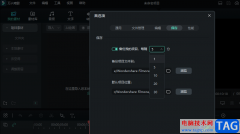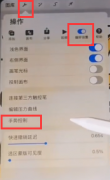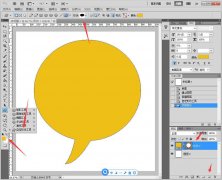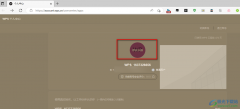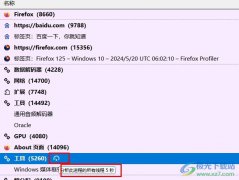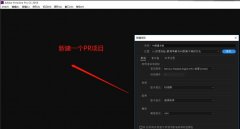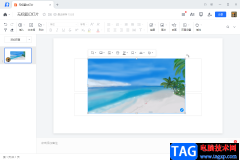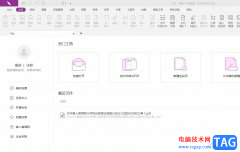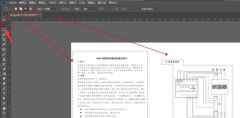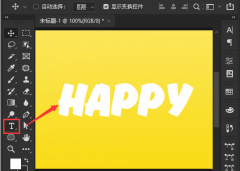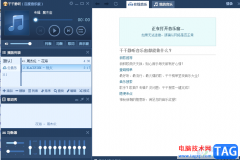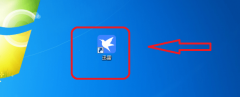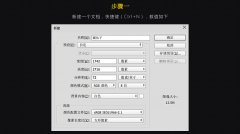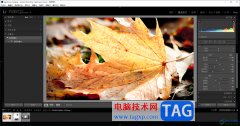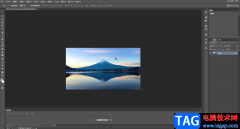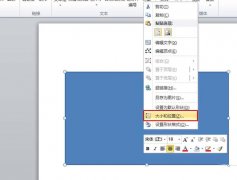win10电脑中,有些时候我们需要调整一下主题背景,想要将该电脑的主题背景设置成自己喜欢的背景,那么我们应该在哪里进行设置呢,其实我们可以进入到个性化的设置窗口中,即可对主题进行设置,在电脑中会自动推荐几种主题背景,但是如果你不喜欢的话,还可以进入到电脑主题商店中进行下载自己喜欢的主题壁纸就好了,对于这个问题的操作方法是很简单的,下面小编就给大家讲解一下如何使用win10电脑修改主题背景的具体操作方法,如果你需要的情况下可以看看方法教程,希望对大家有所帮助。
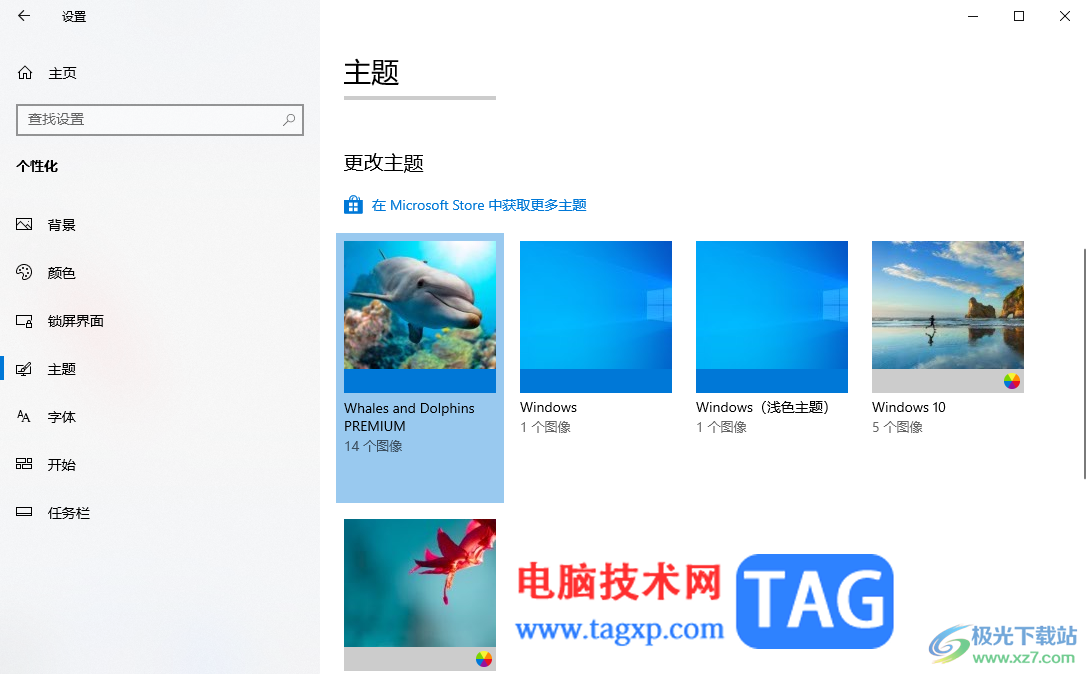
方法步骤
1.用鼠标在电脑桌面上进行右键点击,就会出现一个菜单选项,将其中的【个性化】选项进行点击。
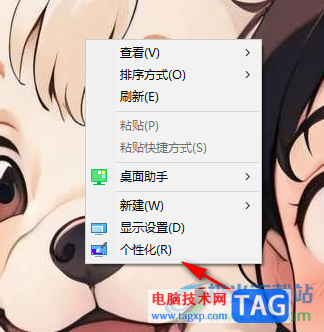
2.之后,就会打开一个个性化设置窗口,在左侧导航栏中将【主题】选项卡进行点击。
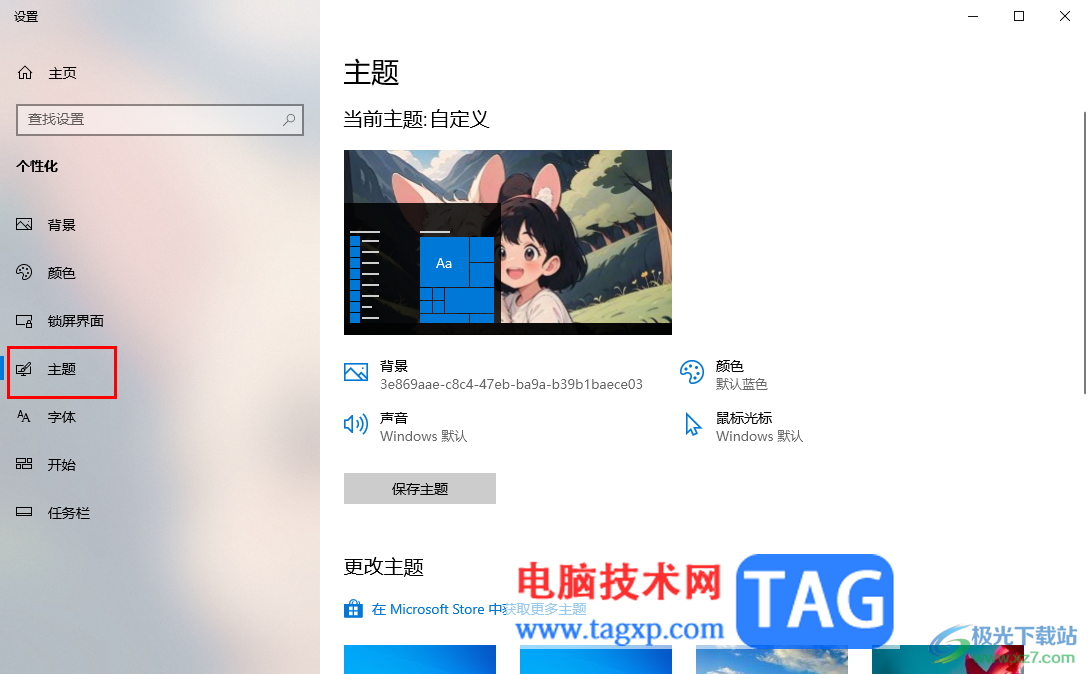
3.然后在页面右侧就会看到有一些主题壁纸可以选择,如果这里没有你喜欢的壁纸,那么可以点击【在Microsoft store中获取更多主题】选项。
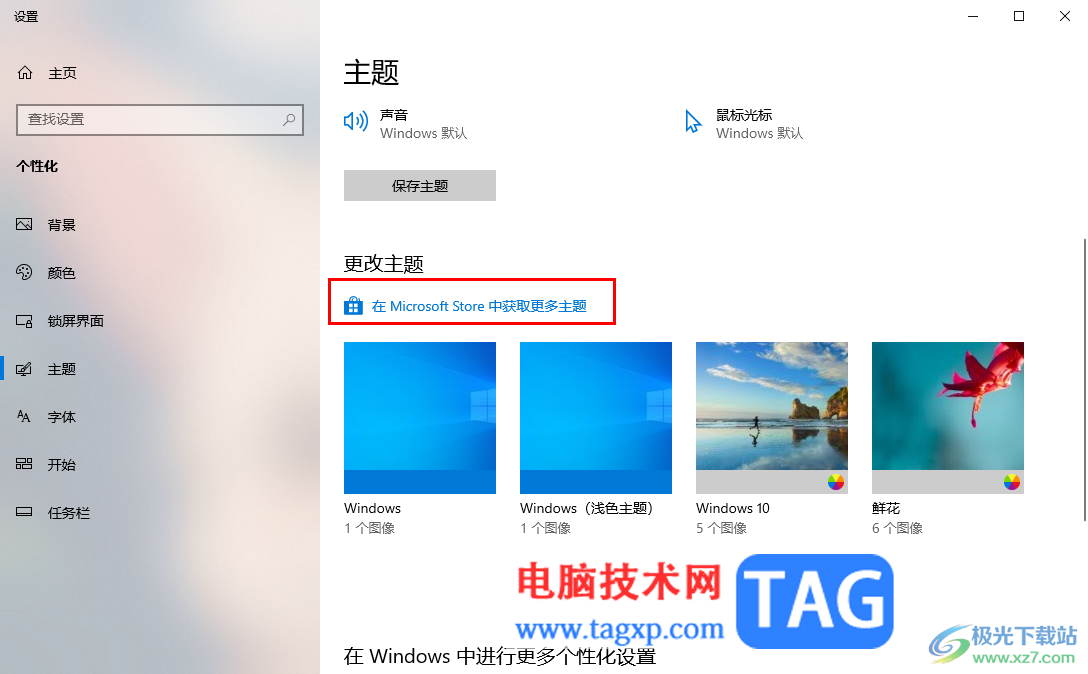
4.进入之后,在页面中就会看到很多免费下载的主题壁纸,找到自己喜欢的主题进行点【免费下载】进行下载和获取即可。
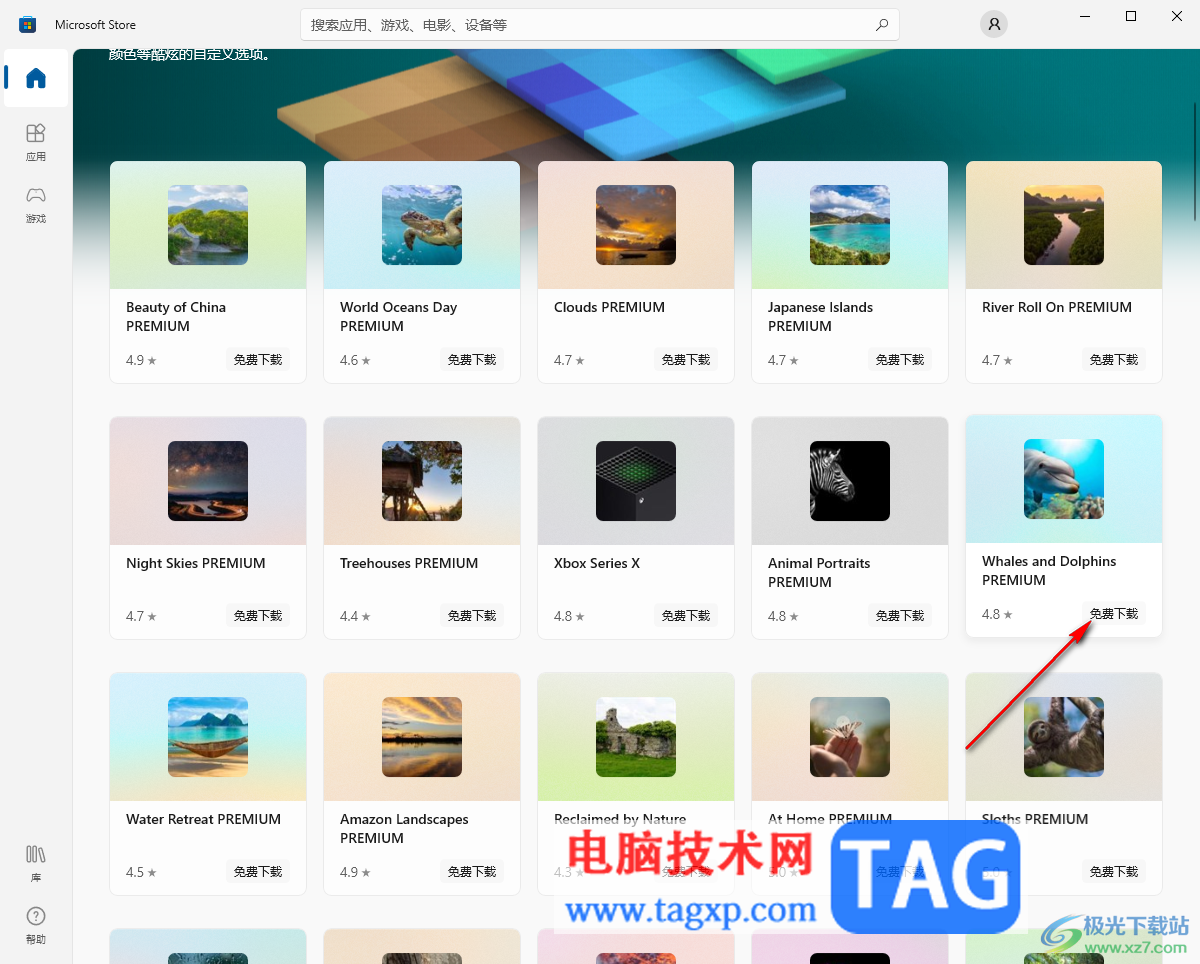
5.之后返回到主题设置的页面中,点击刚刚自己设置的主题壁纸即可进行设置。
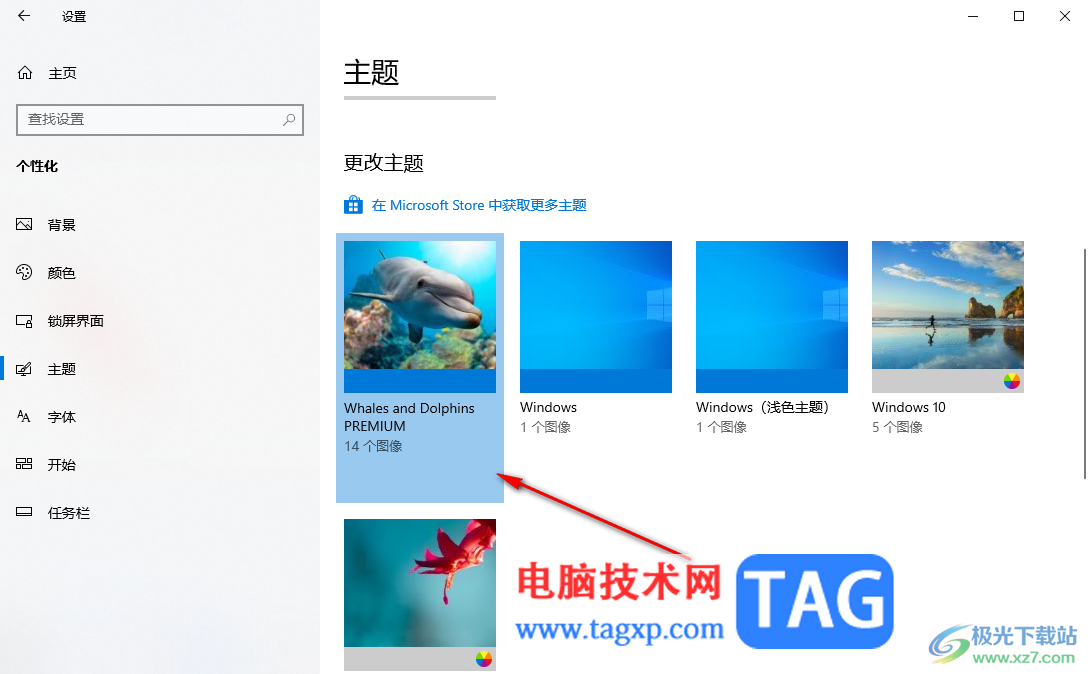
以上就是关于如何使用win10设置主题的具体操作方法,如果你觉得自己的电脑主题壁纸不要好看,那么就可以按照以上的方法教程进行下载自己喜欢的主题壁纸设置一下就好了,操作方法是很简单的,感兴趣的话可以试试。